¿Cómo resolver la pantalla azul de la muerte de CMUSBDAC.sys en Windows?
Publicado: 2019-11-12“Bienaventurados aquellos que no encuentran una pantalla azul de error mortal en sus computadoras con Windows 10, porque se les evitará la agonía de interminables horas de búsqueda de soluciones” debería ser una bienaventuranza cuando finalmente se compile la Biblia de Windows.
En serio, las pantallas azules de errores mortales en Windows son la peor pesadilla absoluta de un usuario. La mera idea de estar atrapado en tierra de nadie debido a un fallo repentino del sistema es suficiente para enviar escalofríos a muchas personas, especialmente a los usuarios de PC y jugadores. Para empeorar las cosas, algunos de los mensajes de error no son de mucha ayuda para resolver el problema.
CMUSBDAC.sys SYSTEM_THREAD_EXCEPTION_NOT_HANDLED es miembro de la molesta familia de errores BSOD que ha estado afectando a los usuarios desde hace un tiempo. Aunque existe desde hace mucho tiempo, las instancias de este error aumentaron después de que los usuarios de Windows 10 instalaran la actualización acumulativa KB4016635. Esta guía explica qué es este error y cómo combatirlo con soluciones efectivas que lo ayudan a recuperar el control total de su sistema.
¿Qué es el error de pantalla azul CMUSBDAC.SYS?
Antes de profundizar en cómo deshacerse del BSOD CMUSBDAC.sys, es pertinente examinar la naturaleza del error. CMUSBDAC son las siglas de C-Media USB DAC Device Driver. Básicamente, es el controlador que maneja las comunicaciones entre el sistema operativo y los dispositivos de audio USB conectados. Sin este controlador, cualquier periférico conectado como un micrófono, por ejemplo, no funcionará.
Cualquier pequeño problema con este controlador puede resultar en una pantalla azul de muerte con un mensaje de error de detención SYSTEM_THREAD_EXCEPTION_NOT_HANDLED que lo acompaña. Puede ser que el controlador esté desactualizado o dañado. Tal vez, ha sido infectado por malware o sus funciones han sido modificadas por un código dañino.
Esto no quiere decir que siempre sea la causa del error. Además del malware, los sectores de RAM defectuosos y las unidades de almacenamiento dañadas también pueden desencadenar el error.
El error CMUSBDAC.sys comúnmente ocurre después de actualizar el firmware, lo que significa que los componentes de actualización defectuosos pueden estar en juego aquí. Los jugadores también informaron bloqueos repentinos en medio de ciertos juegos exigentes. A menos que se resuelva, seguirá ocurriendo al azar varias veces al día. Esto, por supuesto, no es un estado de cosas que los usuarios puedan soportar. Por lo tanto, esta guía está compilada para ayudarlo a resolver el problema y detener los reinicios frecuentes.
Cómo arreglar la pantalla azul CMUSBDAC.sys en Windows 10
Desde el estallido de quejas sobre el error SYSTEM_THREAD_EXCEPTION_NOT_HANDLED (CMUSBDAC.SYS) en Windows, existe la esperanza de que Microsoft esté trabajando en una solución oficial que resuelva el problema de una vez por todas. Mientras espera junto con el resto de la comunidad de Windows, hay cosas que puede probar mientras tanto. Por lo tanto, hemos reunido las mejores soluciones para el error descubierto a través de la investigación y el muestreo de los comentarios de los usuarios.
Realizar un análisis antivirus
Como se observó, los errores de esta naturaleza en realidad pueden deberse a una infección de malware en lugar de a problemas intrínsecos con el controlador de entrada/salida de Windows que habilita el sonido del micrófono. En lugar de reiniciar su computadora, lo que debe hacer, en primer lugar, es escanear su computadora en busca de posible malware. Quién sabe, el código dañino disfrazado de un archivo de sistema genuino podría estar escondido entre las carpetas de su sistema y causar estragos incalculables. Incluso si es escéptico acerca de que esta sea la causa, lo mejor para usted es verificar que este no sea el caso.
Hay una gran cantidad de software de seguridad que puede utilizar. Windows Defender Firewall tampoco se queda atrás, especialmente en Windows 10. También puede usar Auslogics Anti-Malware para realizar un análisis profundo del sistema para descubrir malware, algunos de los cuales pueden estar escondidos en los lugares más improbables.
Actualice el controlador de clase de audio del dispositivo USB C-Media con el Administrador de dispositivos
Debido a que el controlador de clase de audio del dispositivo USB C-Media es crucial para el correcto funcionamiento del micrófono USB y otros dispositivos de sonido de E/S en la computadora o conectados a ella, cualquier problema con el archivo generalmente tiene repercusiones de gran alcance. Si descubre que recibe frecuentes pantallas azules de la muerte con mensajes de error CMUSBDAC.sys, la solución probablemente consista en asegurarse de que el controlador no esté corrupto o dañado.
En el momento en que recupere el acceso a su sistema operativo después de un BSOD, verifique que el controlador de clase de audio del dispositivo USB C-Media funcione normalmente. Vaya al Administrador de dispositivos y busque el controlador en Controladores de sonido, video y juegos o Entradas y salidas de audio. Cuando lo encuentre, haga doble clic en él o haga clic con el botón derecho y seleccione Propiedades. Revise lo que dice en el cuadro Estado del dispositivo en la pestaña General. Si dice algo además de "Su dispositivo funciona correctamente", es probable que haya algún problema con él.
Incluso si la información de estado le asegura que el dispositivo funciona correctamente, el error SYSTEM_THREAD_EXCEPTION_NOT_HANDLED (CMUSBDAC.sys) podría diferir. Para eliminar el controlador de la discusión como posible culpable, primero debe actualizarlo y ver si resuelve su problema. Si no es así, tiene la opción de reinstalarlo y ver si funciona.
La mejor manera de actualizar el controlador de clase de audio del dispositivo USB C-Media es a través del Administrador de dispositivos. Así es cómo:
- Presione la tecla de Windows + X para abrir el menú Herramientas de Windows. Seleccione Administrador de dispositivos de la lista del menú.
- Expanda el nodo Controladores de sonido, video y juegos para revelar el controlador. Si no está allí, verifique en el nodo Entradas y salidas de audio.
- Haga clic derecho en el controlador y haga clic en Actualizar software de controlador.
- En la siguiente ventana, seleccione la opción "Buscar automáticamente el software del controlador actualizado" y Windows encontrará, descargará e instalará el controlador más reciente en su sistema.
- Reinicie su PC.
A veces, Windows le dice que el controlador está actualizado, pero su visita a la sección de recursos del sitio web del fabricante mostró claramente que hay una versión posterior disponible. En ese caso, descargue el controlador compatible para su dispositivo y colóquelo en un lugar conveniente. Luego regrese al Administrador de dispositivos y cuando haga clic en Actualizar software de controlador, seleccione la opción "Buscar software de controlador en mi computadora" x en la siguiente ventana. Encuentre su archivo descargado y descomprimido e instálelo.
Si el problema persiste después de reiniciar, podría funcionar desinstalar completamente el controlador e instalarlo de nuevo. El proceso es similar al anterior:
- Presione la tecla de Windows + X para abrir el menú Herramientas de Windows. Seleccione Administrador de dispositivos de la lista del menú.
- Expanda el nodo Controladores de sonido, video y juegos para revelar el controlador. Si no está allí, verifique en el nodo Entradas y salidas de audio.
- Haga clic derecho en el controlador y haga clic en Desinstalar.
- Reinicia tu computadora.
- Vuelva al Administrador de dispositivos.
- Haga clic en la pestaña Acción en la parte superior y seleccione Buscar cambios de hardware.
- Una vez que el controlador de clase de audio del dispositivo USB C-Media aparezca en los resultados, haga clic en Instalar controlador y espere mientras Windows instala la última versión del controlador que pueda encontrar. Si eso no funciona, instale el controlador manualmente como se explicó anteriormente.
Con un nuevo controlador de clase de audio para dispositivo USB C-Media en su PC con Windows 10, los frecuentes errores de pantalla azul ahora deberían ser cosa del pasado. Si siguen siendo una cosa del presente después de probar esta solución, pase a la siguiente solución.
- Volver a un punto de restauración anterior
Probablemente haya estado usando su micrófono USB durante mucho tiempo sin ningún problema hasta que de repente apareció el error CMUSBDAC.sys. Entonces significa que algo debe haber sucedido para desencadenar el error, incluso si no está exactamente seguro de qué es. Tal vez una actualización reciente arruinó algo. Quizás el controlador en cuestión se corrompió. Tal vez sea otra cosa.
Sea lo que sea, puede resolverlo simplemente retrocediendo en el tiempo a un punto anterior antes de que comenzara a ocurrir el error. Esto, por supuesto, se puede lograr a través de Restaurar sistema en Windows. Suponiendo que haya habilitado Restaurar sistema y ya haya creado varios puntos de restauración para tal eventualidad, ahora es el momento de usarlo para lo que fue creado.
Para obtener los mejores resultados, le recomendamos que realice la restauración del sistema a través del modo seguro. Esto permitirá que la operación continúe sin interferencias indebidas de los controladores instalados y otros componentes. Aquí se explica cómo hacerlo en Windows 10:
- Inicie la aplicación Configuración. Haga clic en la tecla de Windows para abrir el menú Inicio y seleccione Configuración.
- Vaya a Actualización y seguridad > Recuperación > Abrir configuración de recuperación.
- Haga clic en Reiniciar ahora en la opción Inicio avanzado. Su computadora se reiniciará en el entorno de recuperación de Windows.
- En la pantalla Elegir una opción, haga clic en Solucionar problemas.
- Haga clic en Opciones avanzadas.
- Haga clic en Configuración de inicio.
- Haga clic en Reiniciar.
- La computadora arranca en la pantalla de opciones de configuración de inicio. Presione 4 en su teclado para iniciar en modo seguro.
En este punto, es una buena idea desactivar su antivirus (si el Modo seguro aún no lo ha hecho)

- Inicie el Panel de control desde el menú Herramientas de Windows.
- Cambie el modo Ver por a la vista de iconos.
- Haga clic en Recuperación.
- Haga clic en Abrir Restaurar sistema.
- Haga clic en Siguiente en la siguiente ventana.
- Se muestra la ventana "Restaurar su computadora al estado en que se encontraba antes del evento seleccionado". Verá una lista de sus puntos de restauración creados automática y manualmente aquí.
- Seleccione un punto de restauración creado antes de que comenzara a ocurrir el error CMUSBDAC.sys.
- Haga clic en Siguiente.
- Haga clic en Finalizar.
Su máquina se reiniciará una vez que Windows haya terminado de restaurar a un punto anterior. Ahora, verifique que no esté experimentando más problemas con la pantalla azul de la muerte CMUSBDAC.sys.
Arreglar el controlador problemático
A veces, no es el controlador de clase de audio del dispositivo USB C-Media el que está causando el problema, sino otro software de soporte de hardware. Quizás, el culpable específico es difícil de identificar. Sin embargo, una vez que lo haya descubierto, puede usar el método que se muestra en la segunda solución para actualizar o reinstalar ese controlador a través del Administrador de dispositivos.
Puede verificar el archivo de minivolcado creado por un evento BSOD para aislar los controladores problemáticos. Aunque este no es siempre el caso, es mejor verificar:
- Haga clic en el icono del Explorador de Windows en su barra de tareas.
- Encuentre esta PC en el panel izquierdo, haga clic derecho y haga clic en Propiedades.
- Haga clic en el enlace Configuración avanzada del sistema en el panel izquierdo.
- Haga clic en el botón Configuración en la sección Inicio y recuperación en la ventana Propiedades del sistema en la pestaña Avanzado.
- Marque las casillas de verificación "Escribir un evento en el registro del sistema" y "Reiniciar automáticamente" en la sección Fallo del sistema.
- Abra el menú desplegable "Escribir información de depuración" y seleccione "Volcado de memoria pequeña (256kb)".
- Haga clic en Aceptar cuando haya terminado.
Ahora que ha habilitado el minivolcado, la próxima vez que su PC falle debido a un problema de CMUSBDAC.sys o cualquier otro error de detención, Windows crea un minivolcado que puede analizar para identificar el controlador o programa problemático.
Aunque los archivos de minivolcado no son exactamente fáciles de descifrar, puede analizarlos con una herramienta como Windows Debugger (WinDbg).
- Descargue e instale la herramienta de depuración de Windows y el paquete de símbolos correcto para Windows 10
- Escriba "WinDbg" (sin comillas) en la ventana de Inicio y haga clic para iniciar cuando aparezca en los resultados.
- En la pestaña Archivo, haga clic en Ruta del archivo de símbolos y navegue hasta la ubicación del paquete de símbolos descargado.
- Haga clic en Abrir volcado por caída en la pestaña Archivo y seleccione el último archivo de minivolcado de C:\Windows\Minidump.
- Escriba "analyze -v" (sin comillas) en el cuadro de entrada y presione Entrar para comenzar a analizar el minivolcado.
- Consulte los encabezados "NOMBRE_MÓDULO" e "NOMBRE_IMAGEN" para encontrar el controlador culpable que causa el problema de BSOD.
Como puede ver, este método es un poco técnico. Es fácil perderse a menos que esté bien versado en las complejidades del uso de herramientas de desarrollo para Windows.
Si no tiene tiempo para encontrar el controlador responsable de su error CMUSBDAC.sys, puede actualizar todos sus controladores de una sola vez. Esto no solo actualiza los controladores de hardware, sino que también elimina el controlador problemático reemplazándolo con una versión nueva/no corrupta. De hecho, la forma más efectiva de deshacerse de los errores relacionados con los controladores es actualizando todos sus controladores.
Puede usar el método descrito en la sección sobre el controlador de dispositivo del controlador de clase de audio del dispositivo USB C-Media para actualizar o instalar las últimas versiones de todos los controladores en su computadora, o al menos aquellos que crea que requieren actualización.
Sin embargo, es probable que Windows no encuentre algunos de estos controladores a través de la función "Actualizar controlador" en el Administrador de dispositivos. Por lo tanto, para deshacerse de los errores de pantalla azul de muerte en su computadora si no sabe qué controlador en particular lo está causando, le quedan dos opciones: puede actualizar sus controladores manualmente o hacerlo con la ayuda de un Software de actualización automática de controladores.
Actualizar controladores manualmente
En términos generales, los fabricantes de dispositivos siempre quieren que el hardware que producen funcione en computadoras más nuevas y versiones posteriores de sistemas operativos. Por lo tanto, lanzan versiones actualizadas de controladores de hardware para estos dispositivos que colocan en sus sitios web.
Siempre que sepa lo que está buscando, puede dirigirse al sitio web del fabricante para descargar los controladores de hardware más recientes para los dispositivos en su computadora. Deberá asegurarse de que el nombre y el modelo de su hardware correspondan con el controlador que ha descargado. Además, debe asegurarse de que el controlador que descargó sea el adecuado para su sistema operativo.
Suena como mucho trabajo, especialmente si está actualizando varios controladores de dispositivos desarrollados por diferentes fabricantes. Esto se ve agravado por el hecho de que algunos de estos OEM son difíciles de rastrear en línea y los controladores que está buscando pueden estar escondidos en algún rincón oscuro de su sitio web. Aun así, siempre que tenga la voluntad de esforzarse, lo más probable es que al final obtenga lo que necesita.
Una vez que haya descargado todo en su computadora, haga clic en un archivo de controlador y deje que el instalador lo guíe a través de la instalación. Es posible que primero deba extraer el archivo del controlador de un archivo comprimido antes de poder continuar con la instalación. Repita el proceso para cada archivo de controlador descargado.
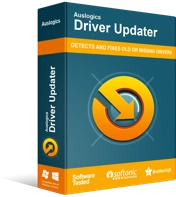
Resuelva problemas de PC con Driver Updater
El rendimiento inestable de la PC a menudo es causado por controladores obsoletos o corruptos. Auslogics Driver Updater diagnostica problemas de controladores y le permite actualizar los controladores antiguos todos a la vez o uno a la vez para que su PC funcione mejor
Actualizar controladores automáticamente
El método anterior suena muy divertido, ¿no? Parece una gran cantidad de tiempo dedicado a perseguir archivos que no superan los megabytes en el mejor de los casos. Si no desea gastar toda su energía en lo que podría convertirse en una persecución inútil, puede actualizar automáticamente sus controladores con Auslogics Driver Updater.
Auslogics Driver Updater es una herramienta segura, rápida e intuitiva que actualiza todos los controladores de su PC con un solo clic para evitar conflictos entre dispositivos y garantizar un funcionamiento fluido del hardware. Le dará un informe sobre los controladores obsoletos o faltantes que detecte y le permitirá actualizarlos rápidamente a las últimas versiones recomendadas por el fabricante.
Aquí se explica cómo utilizar Auslogics Driver Updater:
- Descargue e instale el software.
- Inicie Auslogics Driver Updater y conecte su PC a Internet.
- Haga clic en el botón verde "Iniciar búsqueda" y Driver Updater buscará en su sistema controladores defectuosos, faltantes u obsoletos.
- Se mostrará una lista de controladores que requieren actualizaciones por categoría. Haga clic en "Expandir lista" para verlos todos.
Si te gusta lo que has visto, puedes actualizar a la versión completa. Escaneará sus dispositivos y los actualizará con un solo clic para garantizar un rendimiento más fluido.
Siempre se recomienda traer todos los controladores de su máquina, y no solo los de sus dispositivos portátiles, a las últimas versiones. Puede pensar que un determinado controlador de hardware podría ser el culpable y desea actualizar solo ese, pero actualizar todo ahorra de arrepentirte si te equivocas. Además, reemplaza a otros controladores problemáticos que eventualmente traerán más molestias más adelante.
Ultimas palabras
El error de pantalla azul de muerte CMUSBDAC.sys SYSTEM_THREAD_EXCEPTION_NOT_HANDLED es un ejemplo de cómo un problema aparentemente pequeño puede causar grandes complicaciones como un bucle BSOD. En el peor de los casos, algunos usuarios afectados tuvieron que recurrir a reinstalar Windows 10 por completo. Sin embargo, con las correcciones que proporcionamos aquí, es probable que no necesite recurrir a una medida tan drástica.
